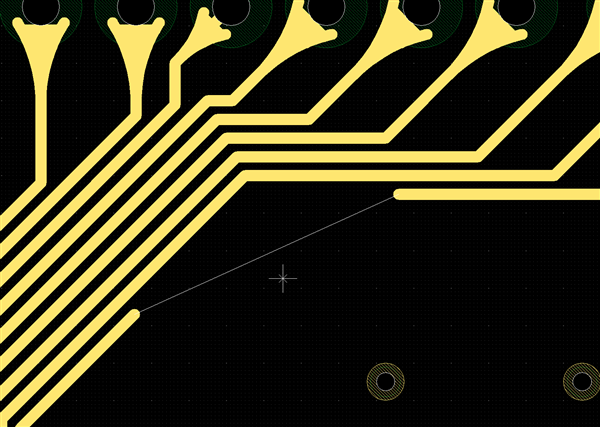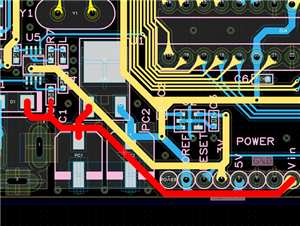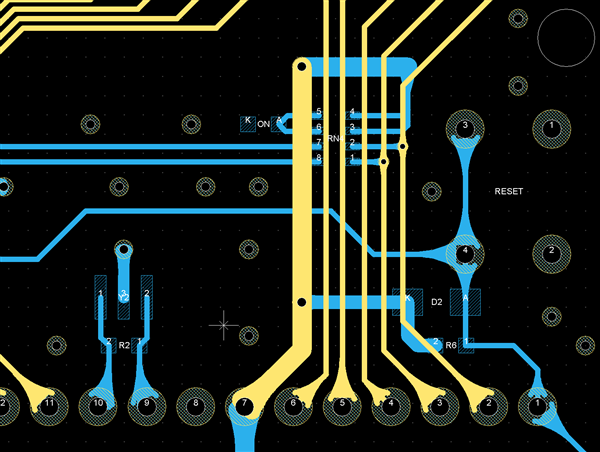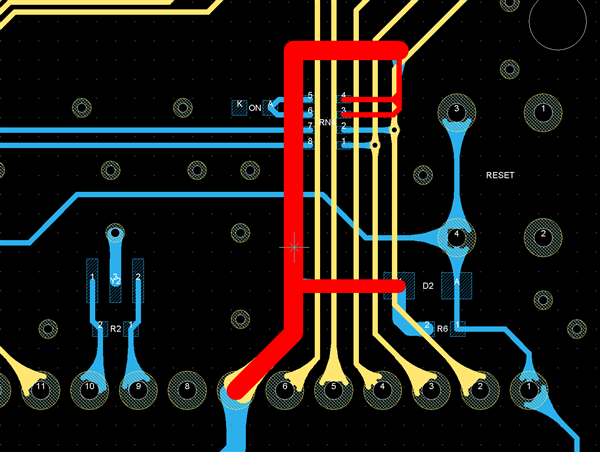配線削除機能は、配線をひと繋がりで削除したり、区間を選択するなどで配線の途中から削除するなど、配線やビアを自在に削除することができます。
削除タイプは4種類あります。
配線(ひと繋がり)
セグメント
区間
スプレッド選択
動画で操作を確認できるチュートリアルマニュアルはこちら
| 配線(ひと繋がり) |
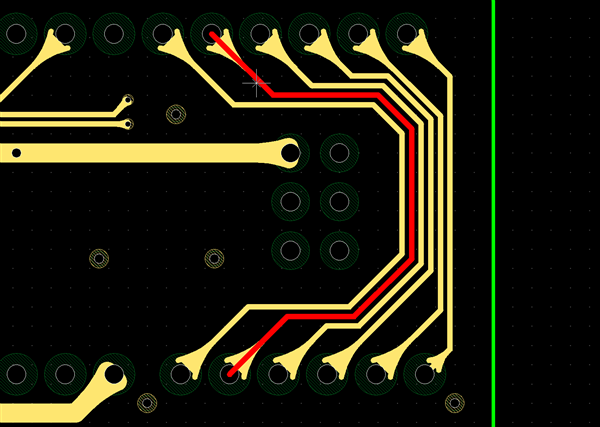 
|
|
ひと繋がりの配線オブジェクトを削除します。
分岐箇所、ビア、パッドまでがひと繋がりです。
※配線を削除した場合、ビアは残ります。
|
| セグメント |
|
 → → 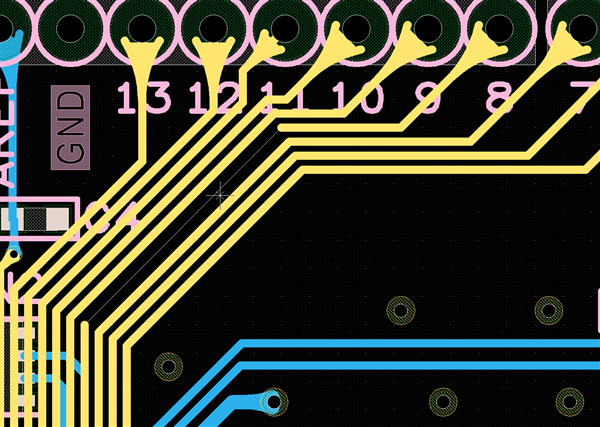
|
|
一つのオブジェクトを削除します。
|
| 区間 |
|
 → →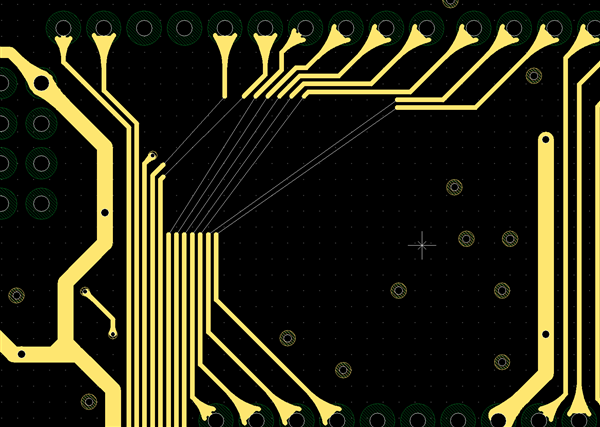
|
 → →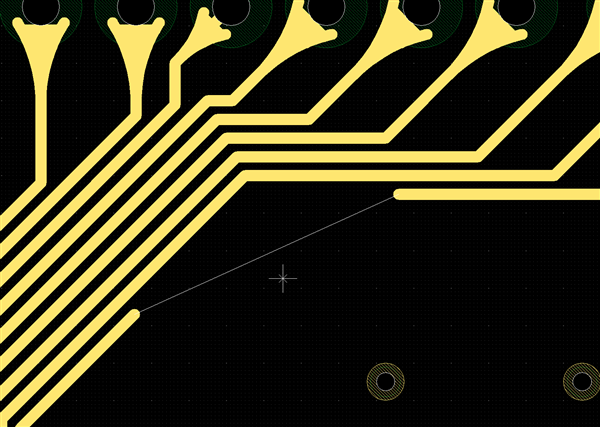
|
|
【範囲選択】
範囲を選択し範囲内の配線とビアを削除します。
※ベタは対象外です。
|
【指定間】
配線の開始位置と終了位置をクリックすることで間の配線を削除します。
|
| スプレッド選択 |
|
(選択前) (選択後)
 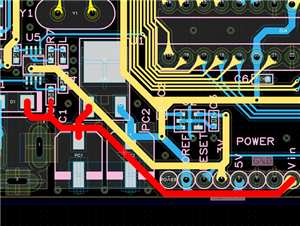
|
|
パッドからパッドまでがスプレッド選択です。
※配線を削除した場合、ビアも削除されます。(非表示層やロック層は削除対象外です。ベタやパッドを跨いでの削除はできません。)
|
配線の削除タイプ変更方法
| 配線削除の削除タイプを変更する方法をご紹介します。 |
配線(ひと繋がり)削除する方法
| (2) |
カーソルをオブジェクトの上に持っていくとハイライトされます。
※分岐箇所、ビア、パッドまでがひと繋がりです。
|
|
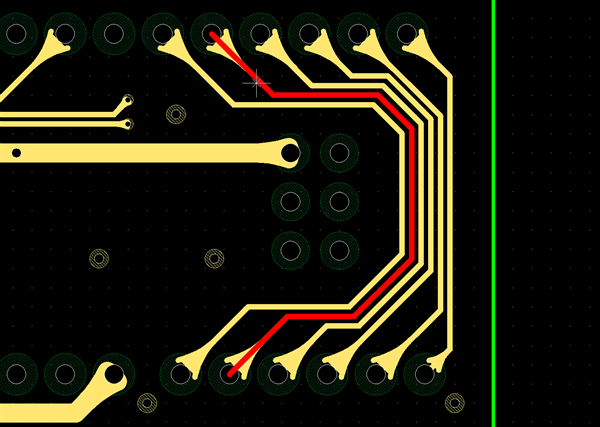 |
|
(3)
|
クリックすると削除できます。
※配線を削除した場合、ビアは残ります。 |
|
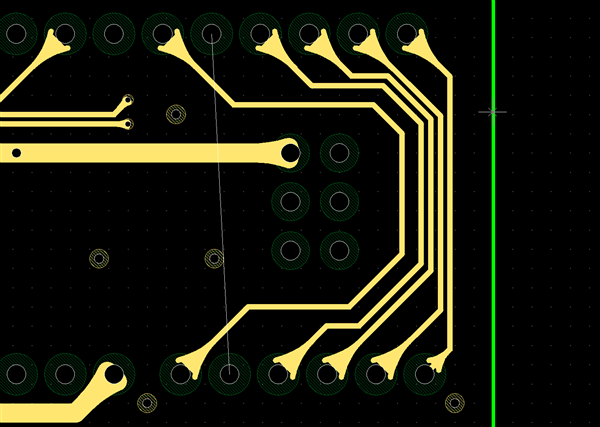 |
セグメント削除する方法
| (2) |
カーソルをオブジェクトの上に持っていくとハイライトされます。 |
|
 |
配線(区間)削除する方法
| (2) |
【範囲選択】の場合
削除したい範囲を矩形で指定します。
|
|
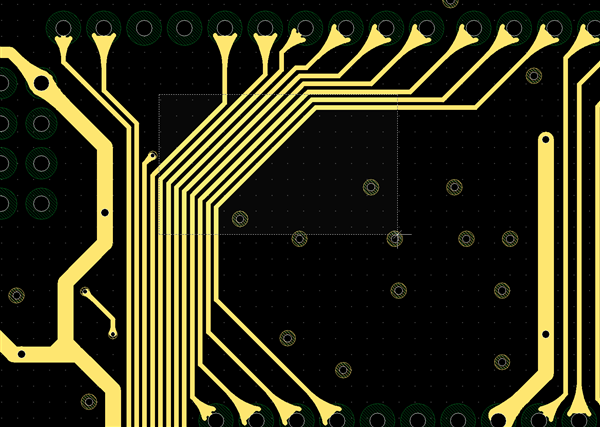 |
|
(3)
|
範囲内の配線とビアが削除されます。
※ベタは対象外です。 |
|
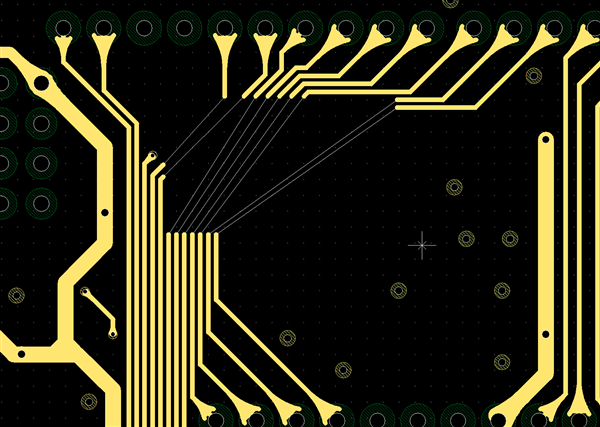 |
|
(4)
|
【指定間】の場合
配線削除の開始位置をクリック。
|
|
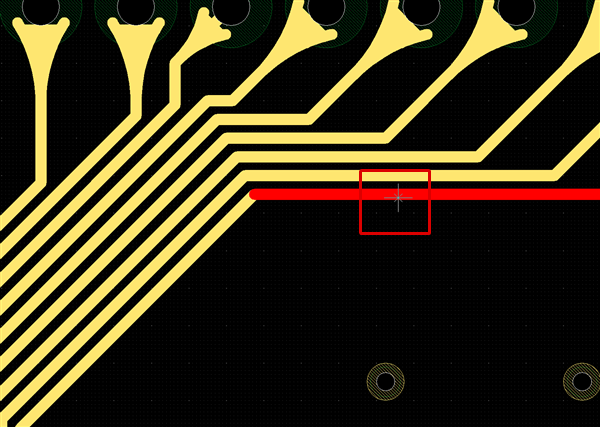 |
|
(6)
|
間の配線が削除されます。
※ひと繋がりの間であれば削除可能です。
分岐箇所、ビア、パッドまでがひと繋がりとなります。 |
|
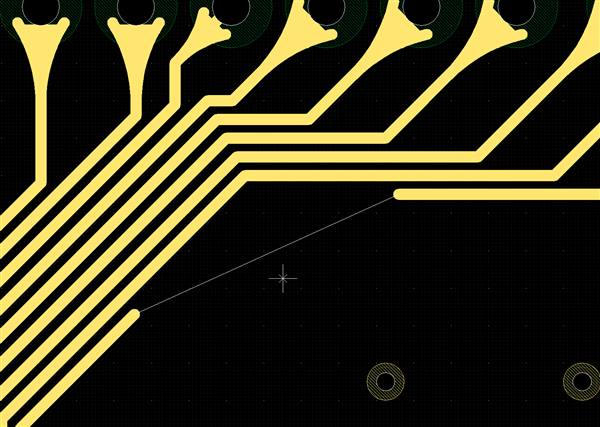 |
ビアを除外して配線のみ削除したい場合には、フィルタ機能をご利用ください。
スプレッド選択削除する方法
| (2) |
カーソルをオブジェクトの上に持っていくとハイライトされます。
※パッドからパッドまでがスプレッド選択です。
|
|
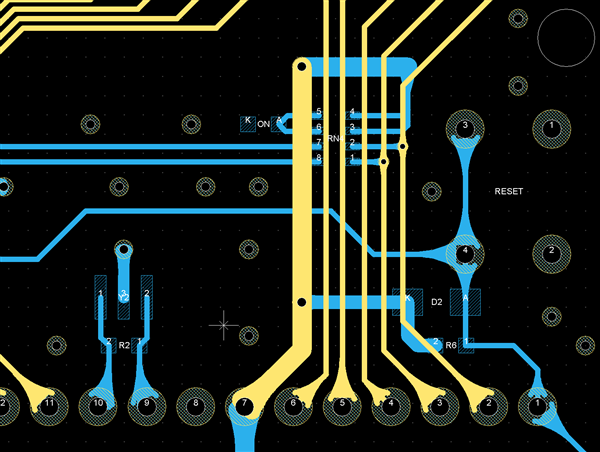
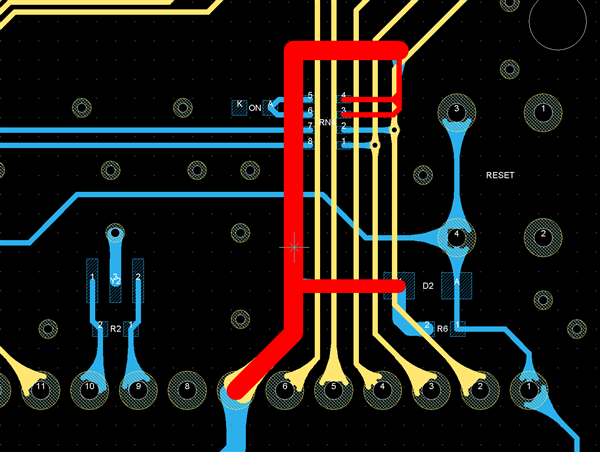
|
|
(3)
|
クリックすると削除できます。
※配線を削除した場合、ビアも削除されます。
(非表示層やロック層は削除対象外です。
ベタやパッドを跨いでの削除はできません。) |
|
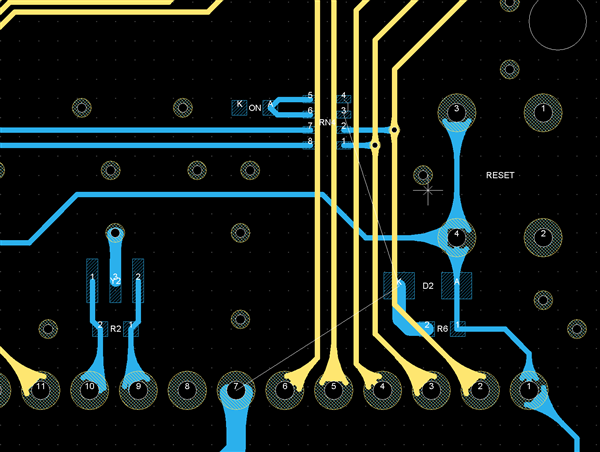 |
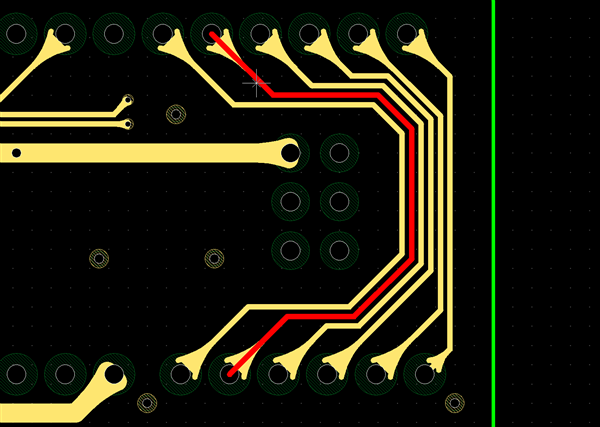




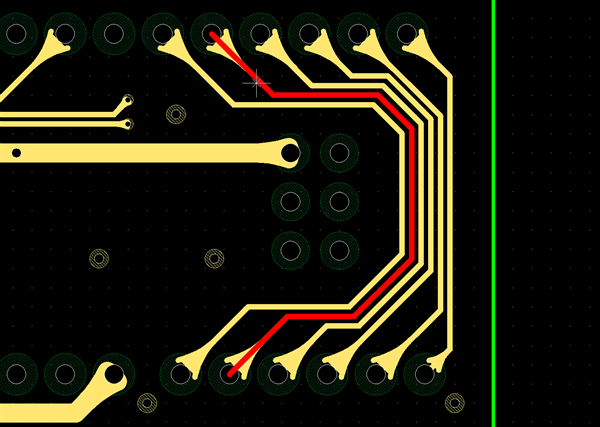
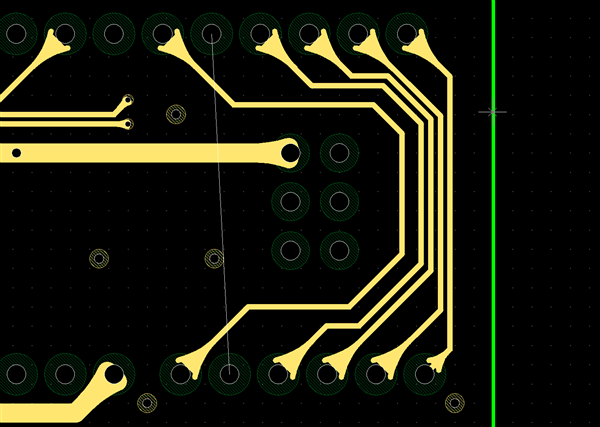




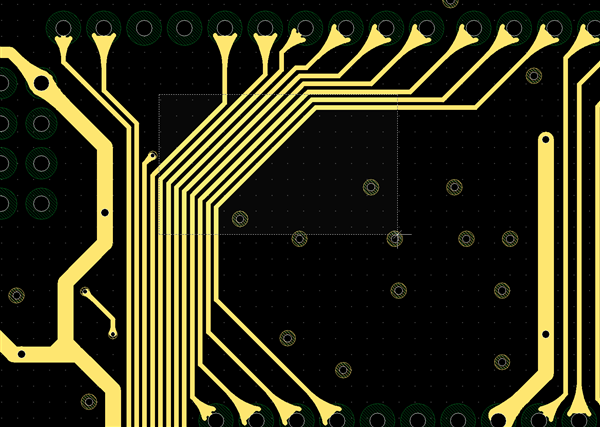
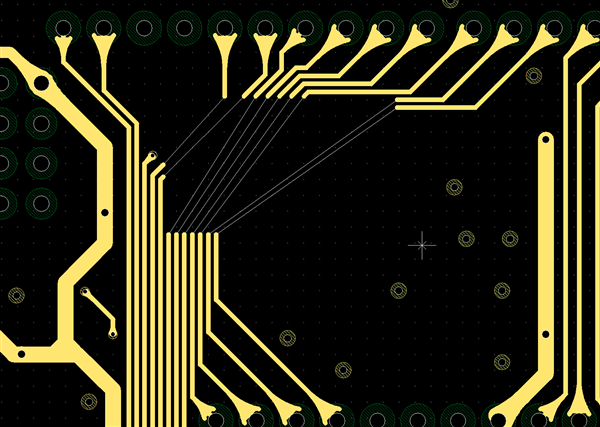
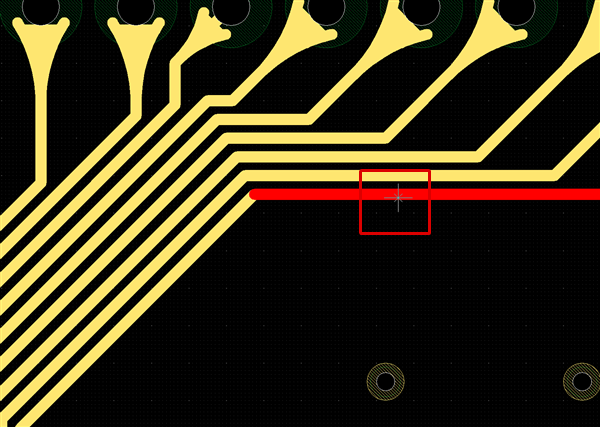

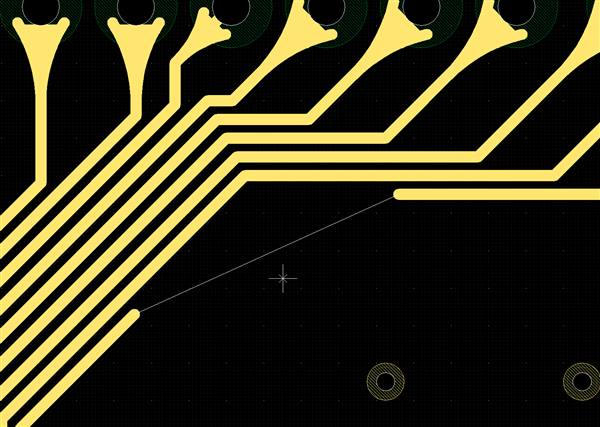

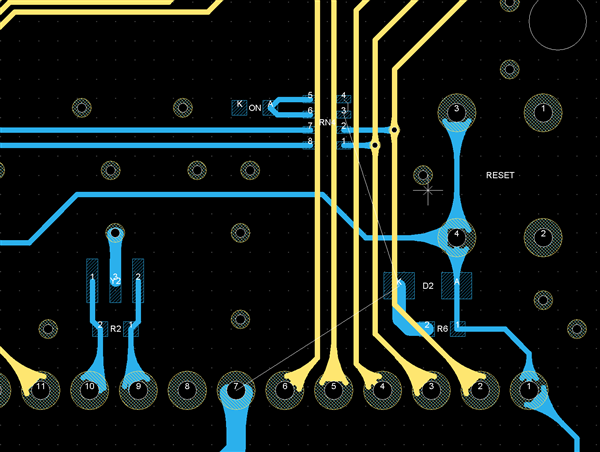






 →
→ 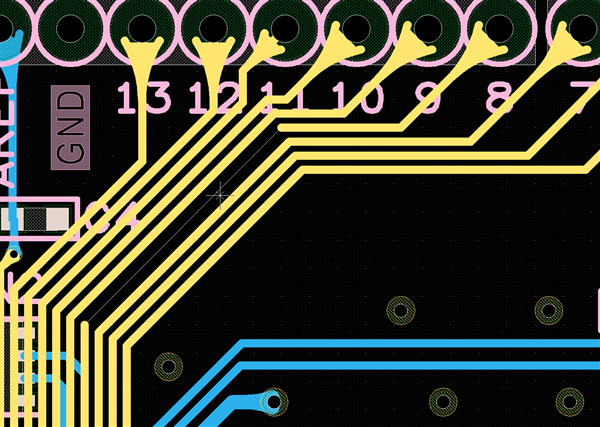
 →
→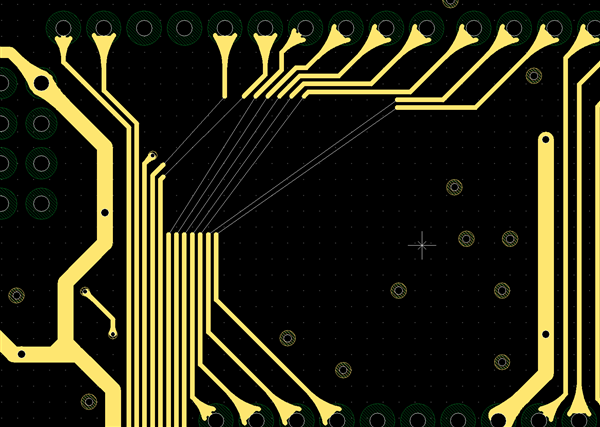
 →
→